¶ О программе
Версия: 5.0.2
ViPNet Client 5 - программный комплекс, предназначенный для обеспечения защищенной передачи данных по каналам связи виртуальной сети ViPNet. Технология ViPNet позволяет создавать VPN каналы между сетевыми узлами в произвольной телекоммуникационной инфраструктуре, включая сеть связи общего и индивидуального использования.
Информация о продукте – ViPNet Client 4U.
В ViPNet Client 5 реализовано много новых ценностей, таких как:
- поддержка криптографических алгоритмов (Магма, Кузнечик);
- автоматический выбор сервера соединений;
- резервирование туннелей;
- поддержка многофакторной аутентификации;
- централизованное управление настройками из управляющего ПО;
- новые функции SDK для разработчиков;
- интеграция с ViPNet EndPoint Protection:
- централизованная настройка и применение общих фильтров;
- блокировка трафика по признаку;
- взаимный контроль работоспособности и состояния.
Контактная информация:
Официальный сайт
Разработчик:
АО "ИнфоТеКС"
Запуск программы:
Для запуска программы перейти: Меню приложений > запустить "ViPNet Client for Linux".
Необходимо выбрать программу в разделе меню или ввести в строке поиска часть названия программы.
¶ Интерфейс
¶ Главная
При включении VPN-соединения ViPNet Client 5 автоматически проверяет связь с координатором, являющимся сервером соединений для данного узла. Если координатор недоступен, VPN-соединение не будет работать, и будет отсутствовать возможность подключения к другим узлам защищённой сети.
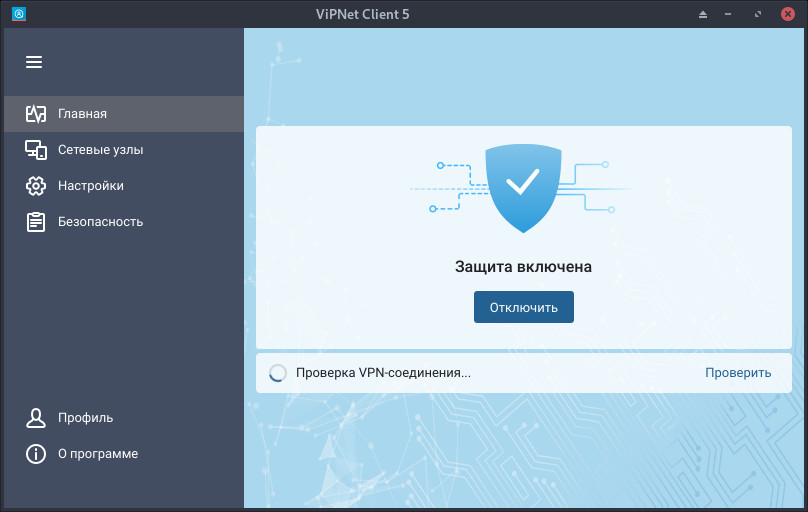
¶ Сетевые узлы
Вкладка "Сетевые узлы" отображает список узлов, с которыми данный узел может взаимодействовать в защищённой сети:
- Идентификатор узла содержится в столбце ID.
- Типы узлов отмечены как client (клиент, компьютер пользователя) и coordinator (сервер).
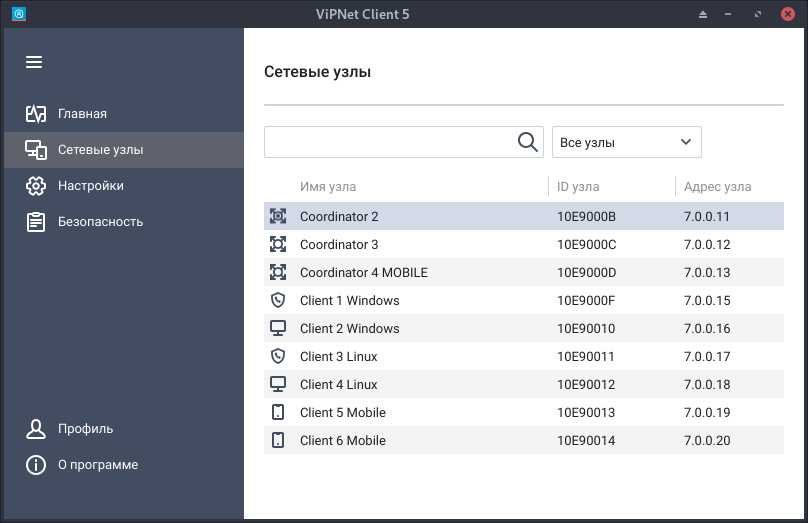
¶ Настройки
Вкладка "Настройки" позволяет установить уровень детализации в журнале и автоматический выбор сервера соединений из группы:
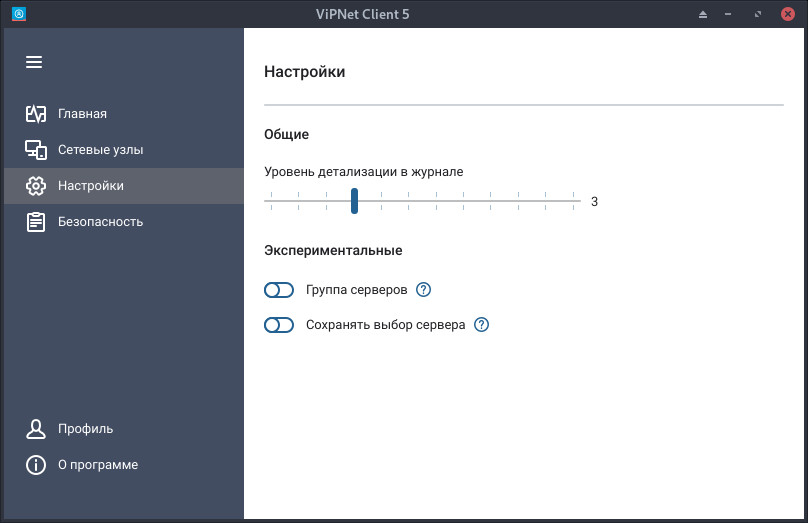
¶ Безопасность
Если правилами организации предусмотрена периодическая регламентная проверка целостности и работоспособности используемого ПО, системный администратор, администратор безопасности или сам пользователь может выполнить в ViPNet Client 5 следующие проверки:
- Среды функционирования;
- Целостности;
- Криптографических функций.
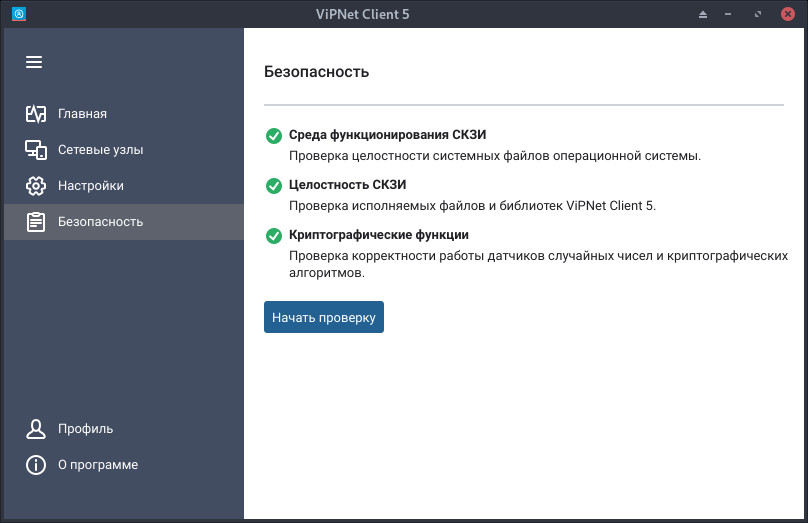
В случае нарушения целостности или при неработоспособности компонентов ViPNet Client 5, например, в результате вмешательства посторонних лиц, работа с программой будет невозможна.
¶ Использование
¶ Добавление ключей
Если установка ключей выполняется из под учётной записи root, то следует указать путь к рабочему каталогу ViPNet в файле
/etc/vipnet.confв параметре config_dir. Это нужно для работы с ViPNet CSS Connect и ViPNet Деловая почта.
Для установки ключей следует перейти: Меню приложений > запустить "ViPNet Client for Linux".
Необходимо выбрать программу в разделе меню или ввести в строке поиска часть названия программы.
На вкладке "Главная" необходимо нажать "Добавить ключи":
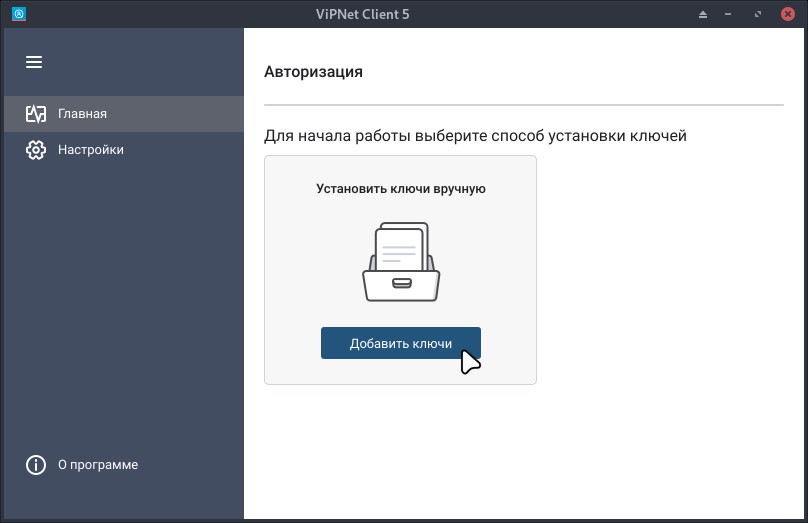
Выбрать необходимый файл ключей *.dst и в окне установки ввести пароль от дистрибутива ключей:
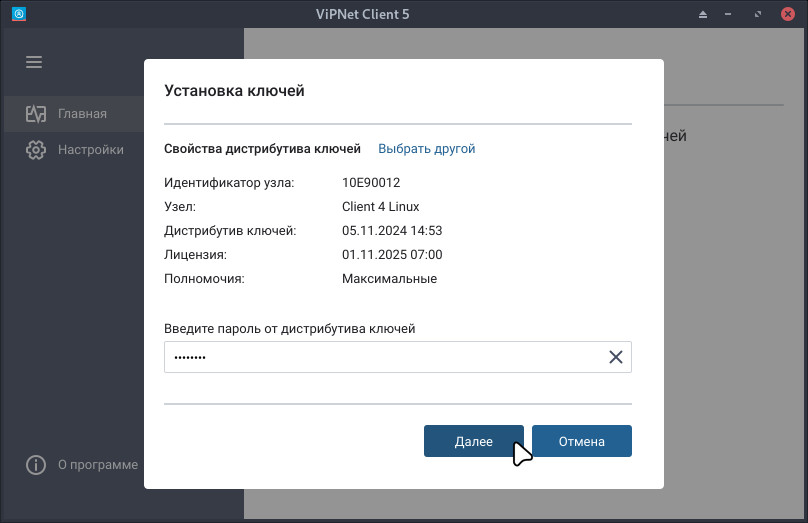
Ключи успешно установлены. После установки ключей VPN-соединение будет включено автоматически.
¶ Добавление ключей в терминале
Если установка ключей выполняется из под учётной записи root, то следует указать путь к рабочему каталогу ViPNet в файле
/etc/vipnet.confв параметре config_dir. Это нужно для работы с ViPNet CSS Connect и ViPNet Деловая почта.
Для установки ключей следует открыть терминал и ввести:
vipnetclient installkeys <путь_к_дистрибутиву_ключей>
Дополнительные опции команды:
| Опция | Описание |
|---|---|
| --psw | Пароль пользователя ViPNet (если используется аутентификация пользователя по паролю), при использовании в пароле специальных символов - символы следует экранировать или задавать пароль в одинарных кавычках. Чтобы снизить риск компрометации пароля, применять параметр --psw не рекомендуется, так как при этом пароль отображается в консоли в явном виде. Рекомендуется вводить пароль по запросу во время выполнения команды. |
| --no-failprotect | Отключение ежеминутной проверки работоспособности ViPNet Client 5 и её автоматического запуска в случае нештатного завершения работы. Для более надёжной работы ViPNet Client 5 применять этот параметр не рекомендуется. По умолчанию счётчик попыток восстановления работоспособности ViPNet Client 5 выставлен на 10 попыток, на промышленных контроллерах на бесконечное число попыток. |
| --no-autostart | Отключение автоматического запуска ViPNet Client 5 и включения VPN-соединения после аутентификации пользователя в ОС. Для более надёжной работы ViPNet Client 5 применять этот параметр не рекомендуется. |
| --no-start | Отказ автоматического подключения к защищённой сети после установки ключей. |
¶ Запуск и остановка в терминале
Запуск всех компонентов ViPNet Client 5 и подключение к сети ViPNet выполняются автоматически после установки ключей и при каждой аутентификации в ОС пользователя, установившего ключи.
Автоматический запуск программы и подключение к сети ViPNet после аутентификации пользователя в ОС не выполняются в следующих случаях:
- Если пользователь ViPNet обладает минимальными полномочиями.
- Если используется аутентификация пользователя ViPNet по персональному ключу на внешнем устройстве и внешнее устройство не подключено к компьютеру.
- Если при установке ключей был указан параметр --no-autostart.
При повторном подключении внешнего устройства VPN-соединение запускается автоматически для пользователей с не минимальными полномочиями.
Включить VPN-соединение вручную и ввести ПИН от внешнего устройства потребуется, если:
- пользователь обладает минимальными полномочиями;
- внешнее устройство подключается впервые после смены ПИН.
Для запуска ViPNet Client 5 вручную следует открыть терминал и ввести:
vipnetclient start
Дополнительные опции команды:
| Опция | Описание |
|---|---|
| --pin | ПИН от внешнего устройства с персональным ключом пользователя (если используется аутентификация пользователя по персональному ключу на внешнем устройстве). Чтобы снизить риск компрометации ПИН, применять параметр --pin не рекомендуется, так как при этом ПИН отображается в консоли в явном виде. Вводите ПИН по запросу во время выполнения команды. Требуется вводить только при минимальном уровне полномочий пользователя. |
| --psw | Пароль пользователя ViPNet (если используется аутентификация пользователя по паролю), при использовании в пароле специальных символов - символы следует экранировать или задавать пароль в одинарных кавычках. Чтобы снизить риск компрометации пароля, применять параметр --psw не рекомендуется, так как при этом пароль отображается в консоли в явном виде. Рекомендуется вводить пароль по запросу во время выполнения команды. Требуется вводить только при минимальном уровне полномочий пользователя. |
| --token-select | Поиск (по любой части названия) и выбор внешнего устройства, если к компьютеру подключено несколько внешних устройств. Если конкретное внешнее устройство не будет указано с помощью этого параметра, в консоли отобразится список подключенных внешних устройств и предложение выбрать одно из них. |
| --no-failprotect | Отключение ежеминутной проверки работоспособности ViPNet Client 5 и ее автоматического запуска в случае нештатного завершения работы. Для более надежной работы ViPNet Client 5 применять этот параметр не рекомендуется. По умолчанию счетчик попыток восстановления работоспособности ViPNet Client 5 выставлен на 10 попыток, на промышленных контроллерах — на бесконечное число попыток. |
Для остановки ViPNet Client 5 следует выполнить:
vipnetclient stop
¶ Установка
Установить можно пакетом или вручную:
-
Для установки необходимо скачать дистрибутив с официального сайта разработчика;
-
В каталоге с архивом дистрибутива следует нажать ПКМ по пустой области и выбрать "Открыть терминал":
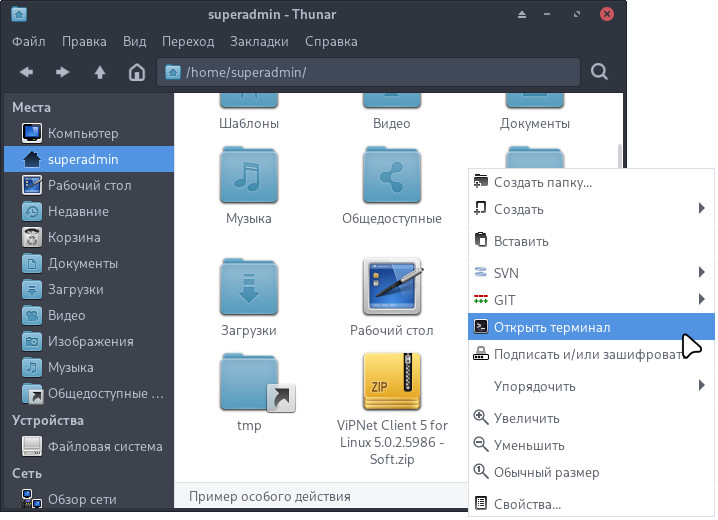
-
В терминале выполнить команду распаковки ViPNet Client:
unzip -j "ViPNet Client 5 for Linux 5.0.2.5986 - Soft.zip" "ViPNet Client 5 for Linux 5.0.2.5986 - Soft/х86_64/UI_HYBRID/vipnetclient-gui_x86-64_5.0.2-5986.rpm"
Где:
- ViPNet Client 5 for Linux 5.0.2.5986 - Soft.zip - заменить на архив дистрибутива, полученный на официальном сайте.
- vipnetclient-gui_x86-64_5.0.2-5986.rpm - заменить на версию ViPNet Client 5, расположенную в архиве дистрибутива.
- В открывшемся терминале выполнить команду:
upac ubur install vipnetclient5-gui
- В процессе установки подтвердить установку нажав Enter;
- Программа установлена.
Внимание! Если система загружена в режиме полного сохранения, то внесенные изменения в систему будут сохранены после перезагрузки.
Если режим загрузки другой, то рекомендуется воспользоваться утилитой "Сохранение изменений" до перезагрузки системы.
-
Для установки необходимо скачать дистрибутив с официального сайта разработчика;
-
В каталоге с архивом дистрибутива следует нажать ПКМ по пустой области и выбрать "Открыть терминал":
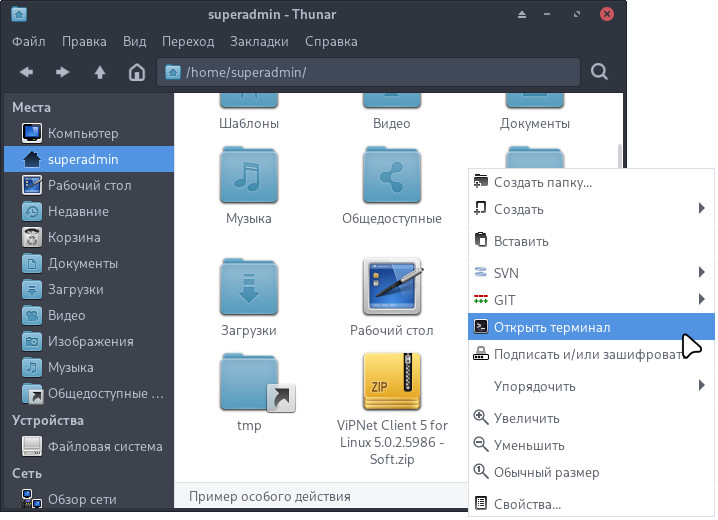
-
Выполнить команду извлечения из архива файла установки:
unzip -j "ViPNet Client 5 for Linux 5.0.2.5986 - Soft.zip" "ViPNet Client 5 for Linux 5.0.2.5986 - Soft/х86_64/UI_GOST/vipnetclient-gui_gost_x86-64_5.0.2-5986.rpm"
Где:
- ViPNet Client 5 for Linux 5.0.2.5986 - Soft.zip - заменить на архив дистрибутива, полученный на официальном сайте;
- vipnetclient-gui_gost_x86-64_5.0.2-5986.rpm - заменить на версию ViPNet Client 5, расположенную в архиве дистрибутива.
- Выполнить команду установки:
upac ubur install vipnetclient5-gui
-
В процессе установки подтвердить установку нажав Enter;
-
Программа установлена.
Внимание! Если система загружена в режиме полного сохранения, то внесенные изменения в систему будут сохранены после перезагрузки.
Если режим загрузки другой, то рекомендуется воспользоваться утилитой "Сохранение изменений" до перезагрузки системы.
-
Для установки необходимо скачать дистрибутив с официального сайта разработчика;
-
Перейти в каталог с архивом дистрибутива, нажать ПКМ по пустой области и выбрать "Открыть терминал":
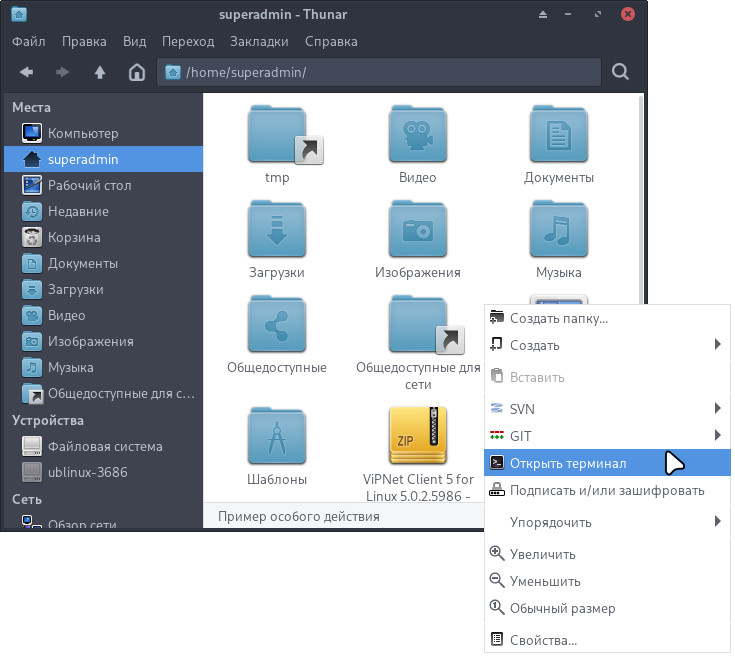
- Установить бибилиотеку "libvipnetclient5-gui" для ViPNet Client 5 с помощью графического пакетного менеджера или выполнив в терминале команду:
sudo pacman -Sy libvipnetclient5-gui
- В терминале выполнить команду распаковки ViPNet Client:
unzip -j "ViPNet Client 5 for Linux 5.0.2.5986 - Soft.zip" "ViPNet Client 5 for Linux 5.0.2.5986 - Soft/х86_64/UI_HYBRID/vipnetclient-gui_x86-64_5.0.2-5986.rpm"
Где:
- ViPNet Client 5 for Linux 5.0.2.5986 - Soft.zip - заменить на архив дистрибутива, полученный на официальном сайте.
- vipnetclient-gui_x86-64_5.0.2-5986.rpm - заменить на версию ViPNet Client 5, расположенную в архиве дистрибутива.
- Выполнить команду установки:
sudo rpm --nodeps -i vipnetclient-gui_x86-64_*.rpm
- Программа установлена.
Внимание! Если система загружена в режиме полного сохранения, то внесенные изменения в систему будут сохранены после перезагрузки.
Если режим загрузки другой, то рекомендуется воспользоваться утилитой "Сохранение изменений" до перезагрузки системы.
- Для установки необходимо скачать дистрибутив с официального сайта разработчика;
- Перейти в каталог с архивом дистрибутива, нажать ПКМ по пустой области и выбрать "Открыть терминал":
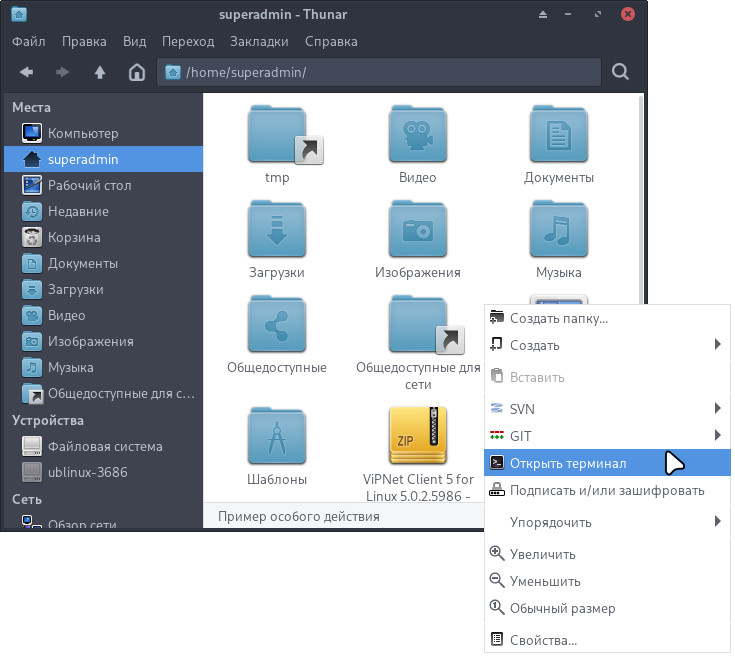
- Установить бибилиотеку "libvipnetclient5-gui" для ViPNet Client 5 с помощью графического пакетного менеджера или выполнив в терминале команду:
sudo pacman -Sy libvipnetclient5-gui
- В терминале выполнить команду распаковки ViPNet Client ГОСТ:
unzip -j "ViPNet Client 5 for Linux 5.0.2.5986 - Soft.zip" "ViPNet Client 5 for Linux 5.0.2.5986 - Soft/х86_64/UI_GOST/vipnetclient-gui_gost_x86-64_5.0.2-5986.rpm"
Где:
- ViPNet Client 5 for Linux 5.0.2.5986 - Soft.zip - заменить на архив дистрибутива, полученный на официальном сайте;
- vipnetclient-gui_x86-64_5.0.2-5986.rpm - заменить на версию ViPNet Client 5, расположенную в архиве дистрибутива.
- Выполнить команду установки:
sudo rpm --nodeps -i vipnetclient-gui_gost_x86-64_*.rpm
- Программа установлена.
Внимание! Если система загружена в режиме полного сохранения, то внесенные изменения в систему будут сохранены после перезагрузки.
Если режим загрузки другой, то рекомендуется воспользоваться утилитой "Сохранение изменений" до перезагрузки системы.